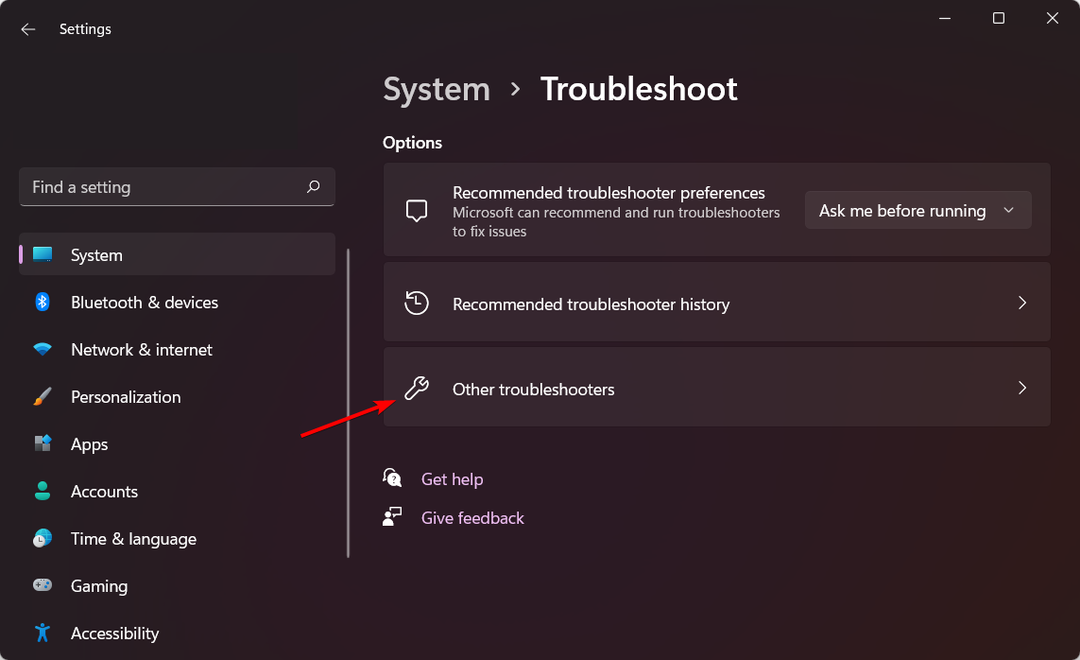このソフトウェアは、ドライバーの稼働を維持するため、一般的なコンピューターエラーやハードウェア障害からユーザーを保護します。 3つの簡単なステップで今すぐすべてのドライバーをチェックしてください:
- DriverFixをダウンロード (検証済みのダウンロードファイル)。
- クリック スキャン開始 問題のあるすべてのドライバーを見つけます。
- クリック ドライバーの更新 新しいバージョンを入手し、システムの誤動作を回避します。
- DriverFixはによってダウンロードされました 0 今月の読者。
作成しようとしている間 PowerBIでのテーブルの視覚化 そのテーブルにも基づくメジャーを含む計算列を使用すると、PowerBIサービスで循環依存関係が検出されたPowerbIエラーが発生する場合があります。 これは、で報告されているように、さまざまな式を持つ多くのユーザーに影響を与えているようです PowerBIコミュニティ.
PowerBIでテーブルの視覚化を作成しようとしています。 カテゴリ別およびターゲット%別の売上を表示しています。 現在、2つの計算列を作成しています。 最初の列は、年間売上目標を示しています。 これは以下の通りです:
月間売上目標=(1 +目標%)* [MonthlySales]。
「循環依存が検出されました」というエラーが表示されます。
トラブルシューティングのヒントに従って、目前のエラーを修正してください。
PowerBIの循環依存エラーを解決する方法
1. PowerBIの制限を確認する
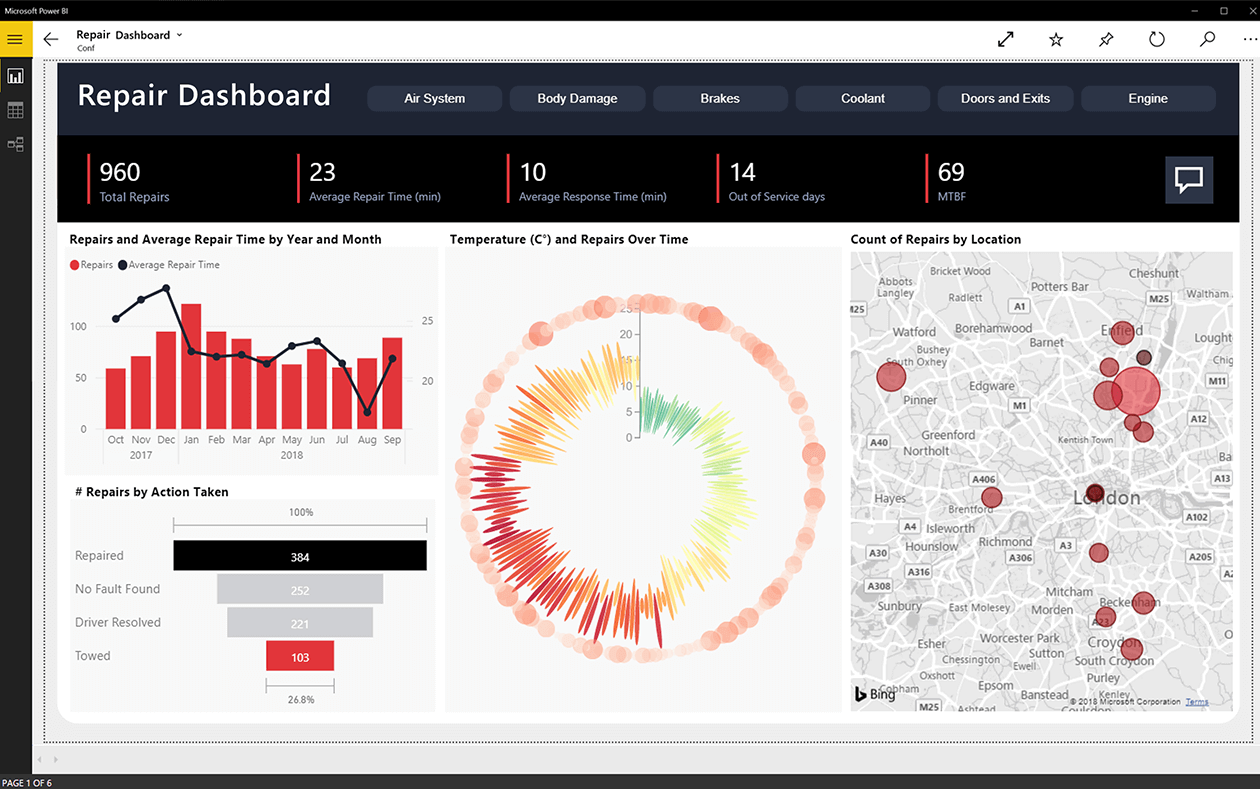
- そのテーブルにも基づいているメジャーを含む2つの計算列を作成しようとしている場合、PowerBIではサポートされていません。
- したがって、2つのテーブルでメジャーが異なるように、数式を微調整する必要があります。
- Power BIの循環依存関係の詳細については、AlbertoFerrariによる「表形式およびPowerPivotの循環依存関係について」の記事を参照してください。
このガイドは、PowerBIのエキスパートになるのに役立ちます。
2. データ準備にExcelを使用する

- PowerPivotでこのようなデータの準備を行おうとしている場合は、Excelで同じ準備を試してみることをお勧めします。
- データ量が大きすぎない場合は、Excelを使用してデータを準備し、PowerPivotにインポートできます。
- データ量が大きすぎてExcelアプリでデータを準備できない場合は、PowerQueryを使用して問題を修正することを検討してください。
3. 試すべき他の解決策
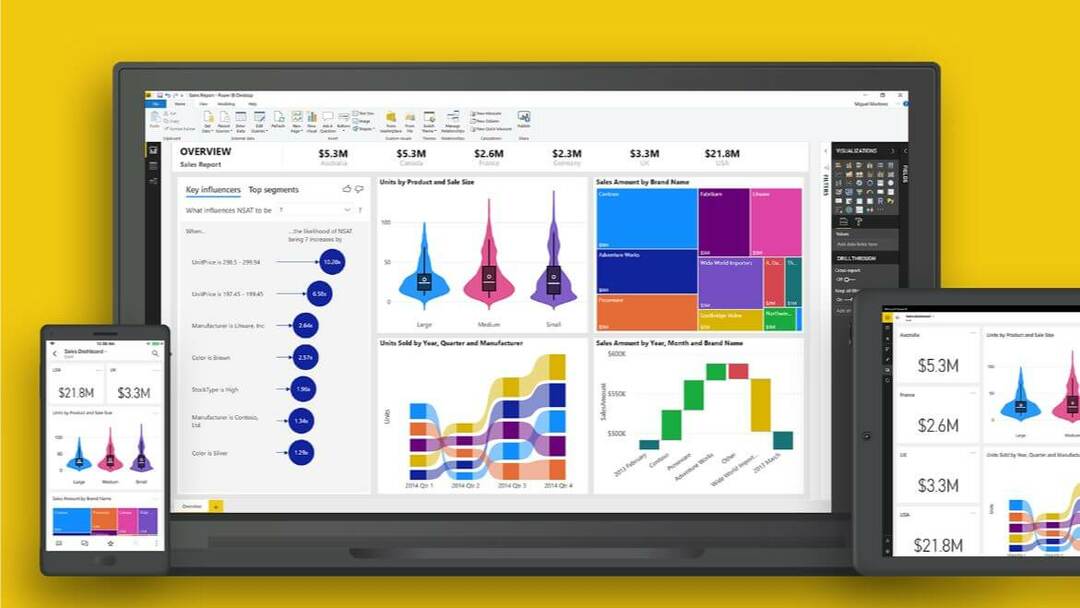
- 問題が計算列にない場合、他の計算列がすでにある場合に問題が発生する可能性があります。
- また、テーブルに主キーがない場合、PowerBIでは複数の計算列を作成できません。
テーブルの作成とデータの準備中に基本を見逃すと、循環依存の概念が複雑になる可能性があります。 この記事のトラブルシューティングのヒントに従って、「循環依存関係が検出されました」PowerBIエラーを解決できるかどうかを確認してください。
あなたが好きかもしれない関連記事:
- あなたの本をその場で最新の状態に保つための5つの無料のクラウド会計ソフトウェア
- SharePointをシームレスに使用するための上位3つのブラウザー
- PowerBIでデータを更新する方法[ステップバイステップガイド]